- Procurarsi e installare i font
Un carattere qualsiasi di tipo futuristico potrebbe andare più che bene per qualche variazione sul tema, ma per restare il più fedeli possibile alle pellicole cinematografiche è meglio optare per il Tron Legado, il CRR NTN di Antonio Cerri o il Tron Legacy 1.1.
Io ho optato per quest'ultimo, ma è solo una questione di gusti (qualitativamente il migliore è il CRR NTN, ma è a pagamento e non è per niente economico).
- Ambiente di lavoro e layer di base
Lanciato Photoshop creiamo un nuovo file (FILE -> NEW...) quindi diamogli nome e dimensioni desiderate. Impostiamo lo sfondo trasparente (contenuto trasparente) e aggiungiamo un nuovo livello - che chiameremo "sfondo" - e che riempiremo di nero tramite il paint bucket tool.
- Il testo
Tramite il type tool inseriamo il testo che costituirà il nostro logo, selezioniamo il Tron Legacy come font e impostiamo la dimensione dei caratteri, avendo l'accortezza di lasciare un adeguato spazio vuoto lateralmente: servirà per gli aloni degli effetti di luce.
- Effetti sul testo - color overlay
La prima cosa che salta all'occhio è che il carattere non è di tipo outline, come invece servirebbe.
Per ovviare a questo problema basterà selezionare le blending options dal layer del testo, cliccando con il tasto destro, e selezionare il color overlay, avendo cura di impostare il blend mode su hard light e il colore nero.
- Effetti sul testo - effetto glow interno ed esterno
Ora impostiamo l'effetto dell'alone luminoso di base del testo attivando, sempre tra le blending options l'inner glow e l'outer glow. I valori che ho utilizzato sono relativi ad un'immagine di 800*600 pixel, per immagini di dimensioni diverse, potrebbe essere necessario impostare valori leggermente differenti nei gruppi Elements: più bassi per ottenere bordi più nitidi (immagini piccole) o sfumati più delicatamente (immagini più grandi).
Abbiamo quindi ottenuto la base del nostro logo
Passiamo quindi a rifinire per bene il tutto, il tutorial continua qui.



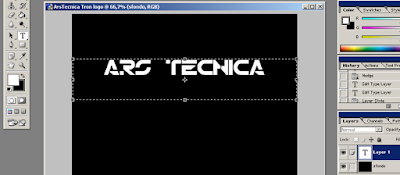





2 commenti:
Ho letto con interesse il vostro tutorial.
Il CRRNTN, è un set di n° 2 font (Regular e Outline) sono in vendita singolarmente o insieme, anche nel mio sito:
http://www.crrntn.com/shop.html
Attenzione, il prezzo è in dollari, quindi se convertite l'importo in euro, sono appena 30 Euro i due font, ed appena 20 Euro il singolo, non credo, che sia poco economico, oltre tutto in quanche modo, bisogna anche essere ripagati di un duro lavoro.
Vi Auguro Buon Natale e Felice Anno Nuovo!!
Antonio Cerri
Per un uso professionale del font concordo che 20 Euro non sono poi molti, anche in considerazione dell'elevatissima qualità e del tempo che, mi rendo conto, sarà occorso per la realizzazione.
Per usi domestici o comunque senza scopo di lucro però mi permetterei di suggerire di pensare a una "offerta speciale" ancora più vantaggiosa.
In ogni caso ribadisco nuovamente che tra i "Tron style" visionati il CRRNTN è decisamente il font migliore.
Posta un commento